Wanneer je een nieuwe stad bezoekt, wil je weten wat de beste plaatsen zijn om verschillende dingen te doen. U wilt bijvoorbeeld weten waar u het beste kunt eten en plezier kunt hebben. Natuurlijk kun je iemand vragen die in de stad woont, maar als je daar geen zin in hebt, kun je altijd Apple Maps gebruiken om de informatie te krijgen. In Apple Maps is er een optie genaamd Gidsen. Met deze optie kunt u aanbevelingen krijgen voor verschillende zaken, zoals de meest populaire restaurants. U kunt de gidsen die u maakt opslaan, en Apple Maps houdt u altijd op de hoogte van de nieuwste aanbevelingen, zodat u nooit iets nieuws hoeft te missen in de stad die u bezoekt.
Een gids maken in Apple Maps
Om te beginnen met het opslaan van uw favoriete gebied, opent u de Apple Maps-app. Zodra het is geopend, gebruikt u de zoekbalk bovenaan om de naam van de stad die u bezoekt in te voeren. Veeg een beetje omhoog en kies onder Stadsgidsen de gids voor de stad waarvoor u de informatie wilt ontvangen.
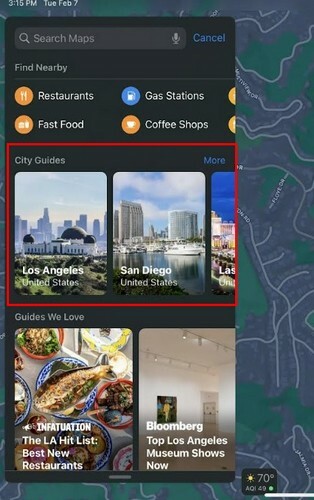
Tik op de knop Gids openen en je ziet je huidige locatie op de kaart, plus rode stippen overal op de kaart met de namen van de aanbevolen restaurants. Als je een restaurant kiest, krijg je allerlei informatie. U ziet bijvoorbeeld de openingstijden, hoe ver het van uw locatie verwijderd is en hoe prijzig het is. Als u omhoog veegt, ziet u de huidige beoordeling van de plaats en opmerkingen van klanten. Onder het gedeelte Goed om te weten, zie je alles wat de plaats te bieden heeft.
Het kan bijvoorbeeld extra's hebben zoals:
- Buiten dineren
- Parkeren op straat
- Valetparking
- Volle balk
- Goed voor groepen
- Accepteert reserveringen
- Contactloos
Je krijgt ook de basisinformatie zoals adres en telefoonnummer. Je ziet ook een optie om het aan je favorieten toe te voegen en het te beoordelen zodra je het hebt bezocht. Als u denkt dat u het gebied vaak zult bezoeken en het restaurant als contact wilt maken, tikt u op de drie stippen en kiest u de optie Nieuw contact maken.
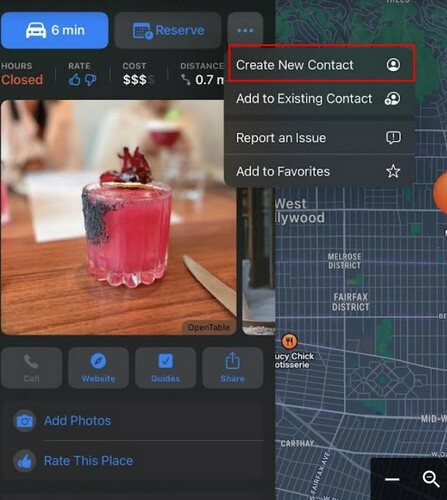
Je ziet ook een gedeelte met de naam Guides We Love, waar je aanbevelingen kunt krijgen voor andere dingen dan restaurants, zoals de beste musea en snoepwinkels. Je zou ook de optie Explre Guides moeten tegenkomen, gevolgd door het gedeelte Bladeren op interesse.
Opties om uit te kiezen
U kunt kiezen uit Eten en drinken, Dingen om te doen, Nachtleven en Reizen. Dingen om te doen is een geweldige optie om te bekijken, omdat je suggesties krijgt voor verschillende onderwerpen, zoals de beste gezichtsbehandelingen in de stad, de beste clubs, de beste lokale speelgoedwinkels en bioscopen om onder andere te bezoeken suggesties. Als er een gids is die u wilt opslaan of delen, ziet u daar ook een optie voor.
Als je musea kiest om te bezoeken, laten de gidsen je een samenvatting ervan zien en wat het te bieden heeft, zodat je kunt selecteren welk museum iets heeft dat je de moeite waard vindt om te bezoeken.
Uw gidsen maken
Het is ook mogelijk om je gidsen samen te stellen. Misschien ken je iemand in de stad en hebben ze een paar plekken aanbevolen. Of je hebt een aantal spannende plaatsen onderzocht en ontdekt die je wilt opslaan. Zodra u Apple Maps opent, ziet u de optie om de uwe te maken onder het gedeelte Mijn gidsen. Tik op het pluspictogram en geef je lijst een naam. Vergeet niet rechtsboven op de knop Maken te tikken. De gidsen staan nu onder het gedeelte Mijn gidsen. Als u nu een plaats vindt die u in een specifieke gids wilt opslaan, tikt u op het pluspictogram dat de plaats zal hebben en kiest u de gids waar u deze wilt behouden. U kunt zoveel hulplijnen maken als u wilt. Als u ooit van gedachten verandert en uw gidsen wilt bewerken, kunt u dat eenvoudig doen. In het volgende gedeelte ziet u de te volgen stappen.
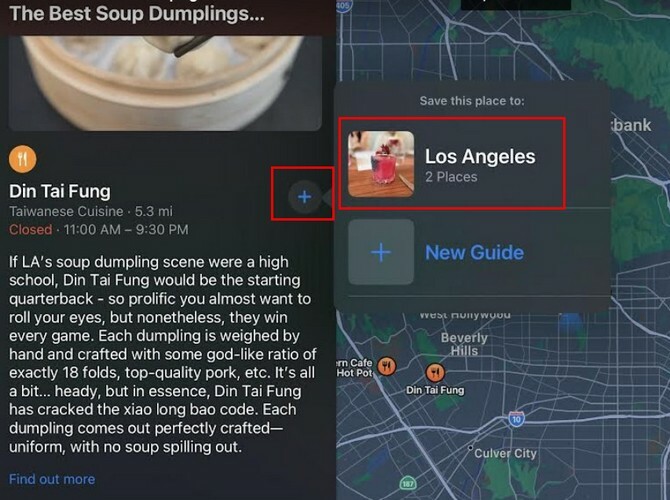
Hoe een gids te verwijderen
Je hebt alle plaatsen op de lijst bezocht en nu is het tijd om de gids te verwijderen. U kunt op uw profielfoto tikken, gevolgd door de optie Gidsen. Tik linksonder op de optie Bewerken en de gidsen hebben plotseling een cirkel aan hun linkerkant. Selecteer de gids die u wilt verwijderen en tik rechtsonder op de optie Verwijderen. De gids is verdwenen, maar je moet op de knop Annuleren tikken om de cirkels te laten verdwijnen. Aangezien we het hebben over verwijderen, kunt u een bestemming ook verwijderen door erop naar links te vegen totdat u de knoppen voor delen en verwijderen ziet. Als je het wilt verwijderen, moet je naar links vegen.
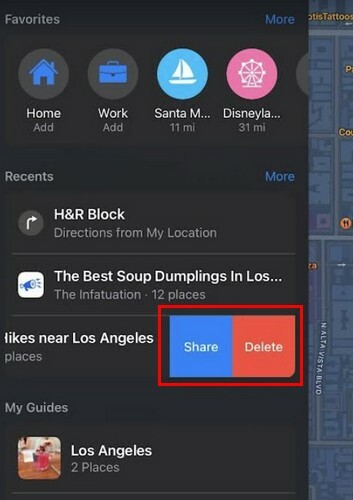
Een favoriete plek toevoegen
In Apple Maps kunt u ook een plaats aan uw favorieten toevoegen. Omdat er altijd één plek is die opvalt tussen de rest, heb je er altijd sneller toegang toe. Tik bovenaan op de optie Toevoegen en zoek naar de plaats die je wilt toevoegen. Tik op het pluspictogram en het wordt toegevoegd aan de lijst met favorieten. Dat is alles wat er is.
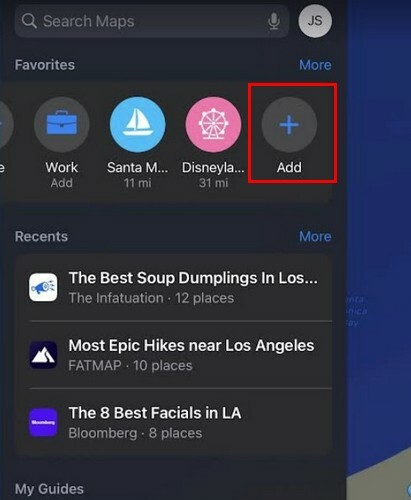
Verder lezen
Zolang we het toch over iPads hebben, wil je er misschien een paar bekijken hoesjes voor je iPad, en voor die momenten waarop je wat plezier wilt hebben, kun je deze bekijken spellen voor iPad. Als je ook leert wat je iPad te bieden heeft, wil je misschien ook lezen hoe je het meeste uit de iPad haalt weer-widget.
Conclusie
Als u de plaatsen die u wilt bezoeken op dezelfde plaats heeft, kunt u onmogelijk vergeten een specifieke plaats te bezoeken. De gidsen zullen u alle informatie geven die u nodig heeft, zodat u kunt beslissen of de plaats een bezoek waard is of niet. Als u toch een bezoek brengt, kunt u dingen doen zoals foto's toevoegen en uw beoordelingen achterlaten waar anderen van kunnen profiteren. Welke gids ga je maken? Deel uw mening in de opmerkingen hieronder en vergeet niet het artikel met anderen op sociale media te delen.